【Origin】01快速逆向作图:利用图像数字化工具
提示:文章写完后,目录可以自动生成,如何生成可参考右边的帮助文档文章目录前言一、pandas是什么?二、使用步骤1.引入库2.读入数据总结前言在科研中经常遇到只有数据图而缺失原始数据的时候。此时基于快速解决问题(tou lan)等目标需求,可以利用origin的图像数字化工具快速生成拟合数据。一、准备工作1.origin软件。博主自己使用的是OriginPro 2018。2.要逆向获取数据的图片,
目录
前言
在科研中经常遇到只有数据图而缺失原始数据的时候。此时基于快速解决问题(tou lan)等目标需求,可以利用origin的图像数字化工具快速生成拟合数据。
一、准备工作
1.origin软件。博主自己使用的是OriginPro 2018。
2.要逆向获取数据的图片,越清晰越好。
二、具体步骤
1. 打开模块并导入照片。
打开origin软件,选择【工具】——【图像数字化工具】,点击后弹出界面如下所示:

在【文件】一栏,选择导入方式。 导入成功后会增加弹窗,如下示例所示:
(注:以下示例以直角坐标系为例。)

2. 定义逆向坐标轴。
在左图中出现的四根直线用来定义数据的尺度,应尽量确保与原图像坐标轴的对应关系准确。点击直线并拖动其到坐标轴的对应位置, 在右边窗口的【X1,X2,Y1,Y2】选项中填入原图像的对应坐标值,并选择刻度类型【线性/log10】;
3. 抓取原图中数据。
点击【图像数字化】,出现几种不同的抓取数据方法。读者可以自行尝试,在实践中博主发现有时候自动追踪方法会出现噪音点导致作图偏离。

取点完成后,如下图示例所示。在【图像数字化】——【新线条】、【删除线条】操作下可对已有线条进行删减操作。在【结果】——【跳转到数据】按钮下可进入抓取点所生成的数据表进行操作,在【结果】——【跳转到图像】按钮下可利用抓取点的数据进行绘图。

4. 结果生成。
以【跳转到图像】为例,图像操作与普通的origin作图无异。如下所示为未处理的直接转化图。双击图中的相关区域可对具体的细节进行修改,如坐标轴、图例、绘图细节等,此处不过多赘述。对曲线形状有平滑等要求的,可通过【分析】——【信号处理】操作,若只和博主一样只想画出光滑的曲线而不用过多地调节平滑化参数,也对数据的准确性没有过多要求,可在绘图细节中选择合适的点间连接方式,如下所选的【样条曲线】:

总结
这就是利用Origin的快速逆向作图。
更多推荐
 已为社区贡献1条内容
已为社区贡献1条内容

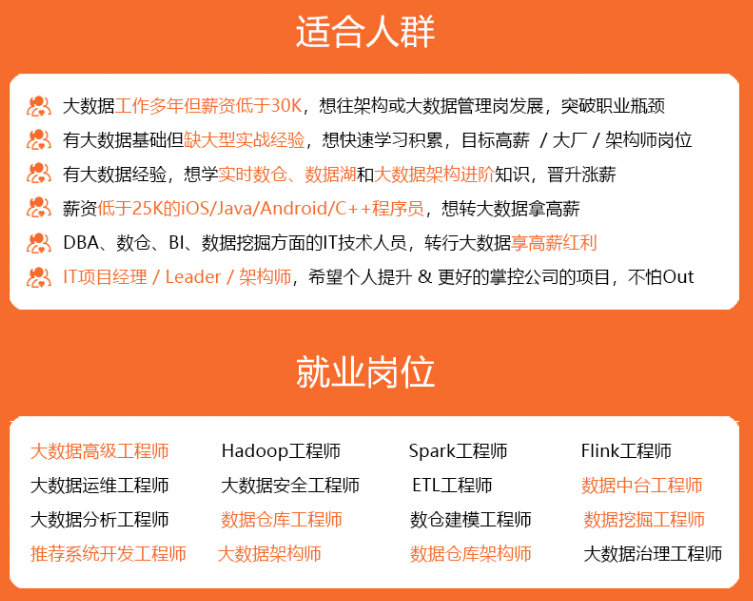
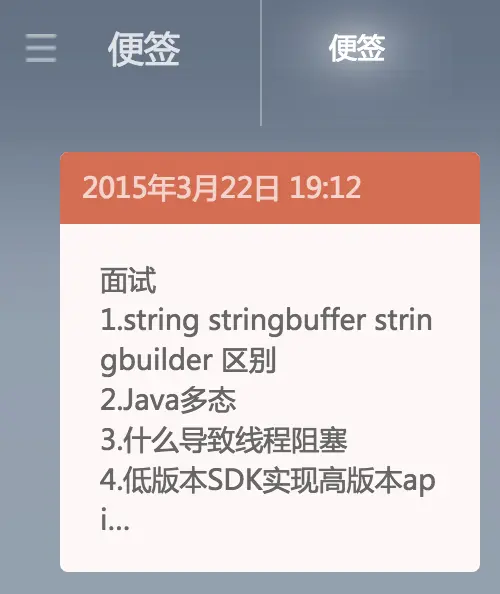






所有评论(0)